
时间:2020-11-14 15:36:05 来源:www.win10xitong.com 作者:win10
随着win10系统不断的更新升级,到现在已经非常稳定了,但仍然还是要遇到Win10任务管理器已被系统管理员停用的问题。不要慌,遇到了Win10任务管理器已被系统管理员停用的问题我们要想办法来解决它,那我们应当怎么处理呢?直接采用这个流程:1、右键开始菜单,点击运行;2、输入gpedit.msc,确定就完美处理了。上面的内容简单的描述了一下Win10任务管理器已被系统管理员停用问题该怎么处理,下面我们就仔细的来学习一下它的操作门径。
推荐系统下载:系统之家Win10纯净版
具体解决方法如下:
第一步:右键开始菜单,点击运行;
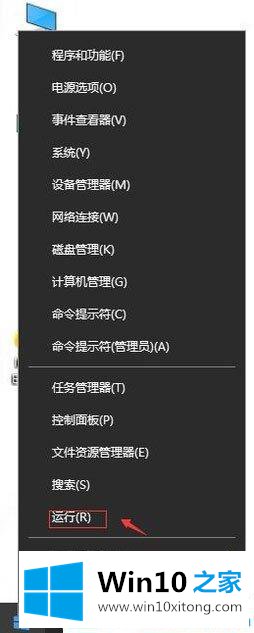
第二步:输入gpedit.msc,确定;
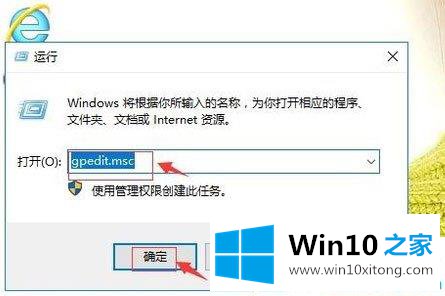
第三步:在本地计算机策略-用户配置-管理模板-系统-Ctrl+Alt+Del选项,右侧找到"删除任务管理器";
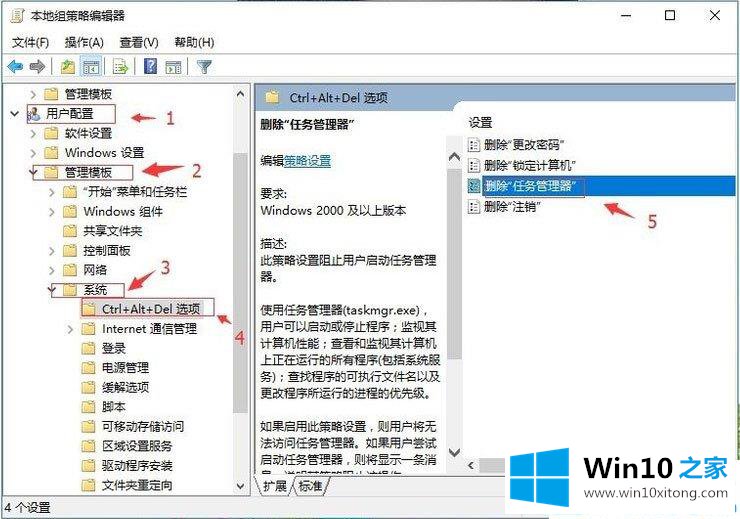
第四步:右键,编辑;
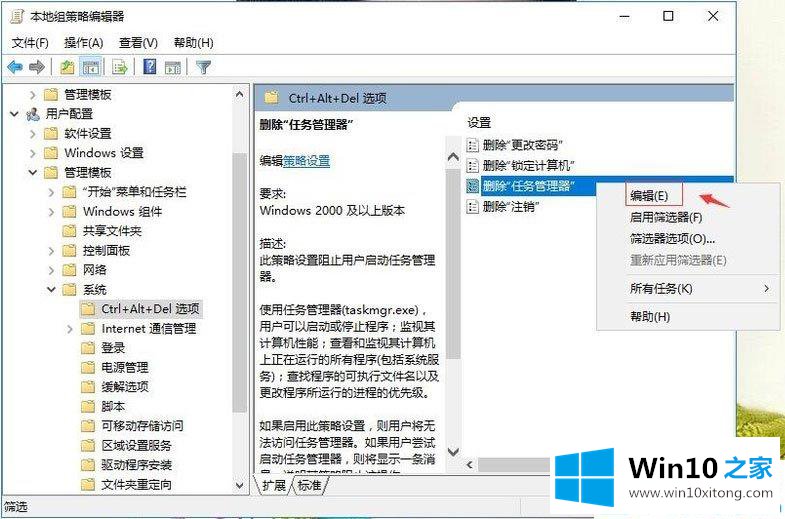
第五步:单击未配置,再点击应用,确定即可。
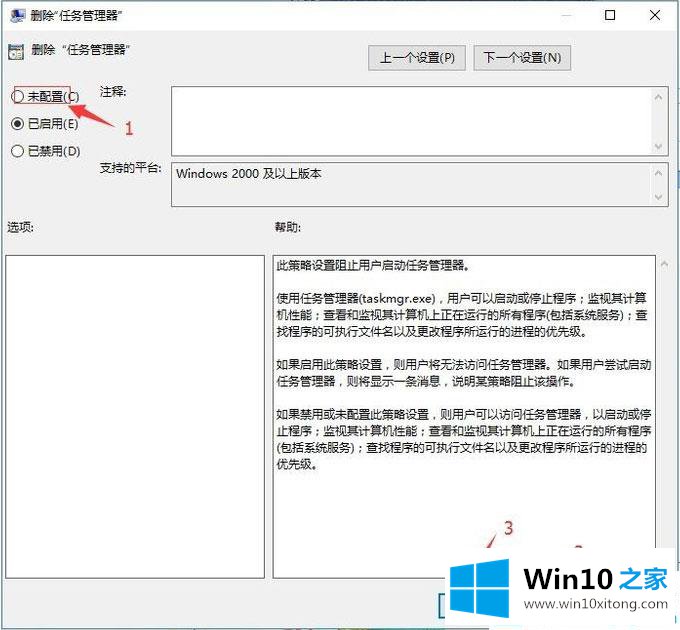
以上就是Win10任务管理器已被系统管理员停用的解决方法,按照以上方法进行操作后,相信任务管理器就能正常打开了。
上边的方法教程就是有关Win10任务管理器已被系统管理员停用的操作门径,我们很高兴能够在这里把你的问题能够协助解决。